iPhoneの「リマインダー」の使い方
リマインダーとは、iPhoneのToDoアプリです。ToDoアプリとは、しなくてはならない事、忘れてはならない事などを管理するものです。リマインダー(reminder)とは思い出させるもの、の意味で「リマインダー」アプリはそのものずばり機能を持っています。
「リマインダー」アプリは、単なるToDoアプリのみならず、時間になったら知らせてくれたり、指定した場所に近づいたら知らせてくれるといった便利なスケジュールアプリです。
リマインダーの設定
リマインダーを開くと次のように表示します。取っつきにくい感じがあります。最初にリストを作成します。標準では「マイリスト」に仕事と電話があります。
右下の「リストを追加」をタップします。
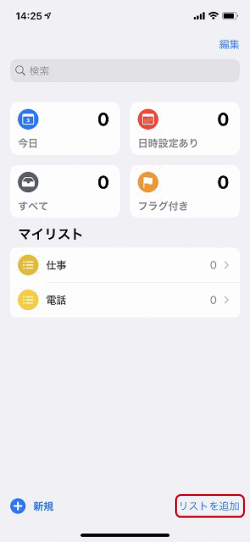
色とアイコンを選択して、右上の「完了」をタップします。
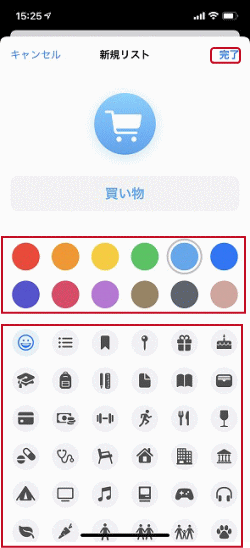
「マイリスト」に「買い物」が追加されました。
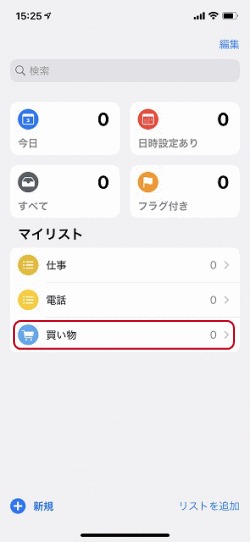
次にリストにリマインダーを追加します。ここでは「マイリスト」の「買い物」をタップします。左下の「新規」をタップします。
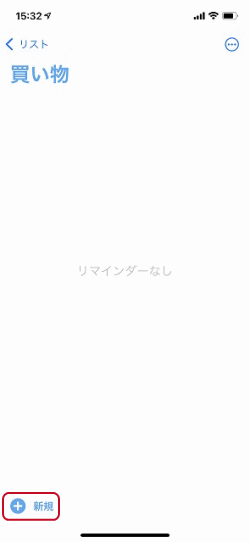
タイトルを入力します。
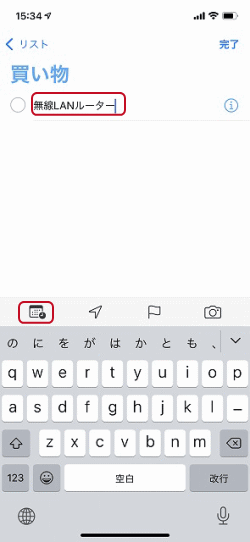
図の部分をタップして期限を選択します。
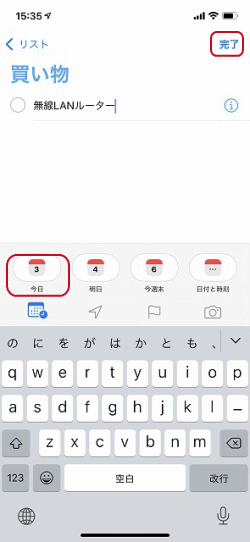
右上の「完了」をタップします。
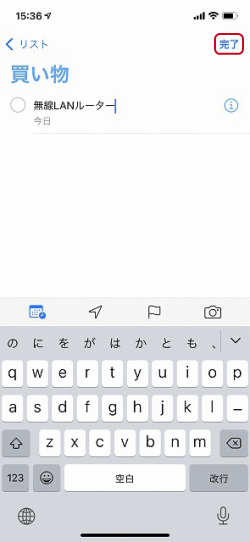
リストに戻ると、追加したリマインダーを確認出来ます。
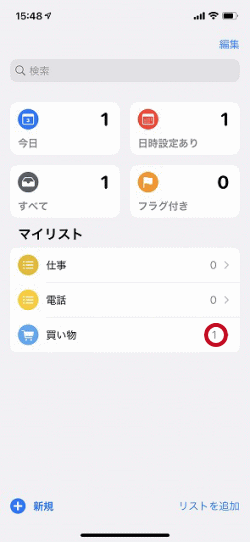
時刻や繰り返しをリマインダーに設定する
リマインダーに時刻を指定するには、タイトルの部分をアップすると右側に「i」を表示するのでタップします。
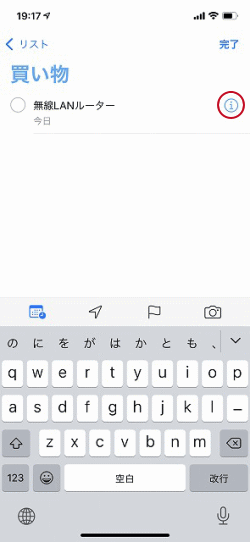
時刻をタップしてオンにし、テンキーが現れるので時刻を設定して、「完了」をタップします。
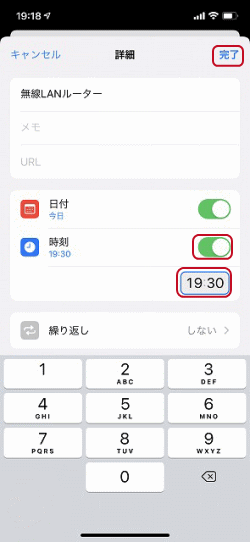
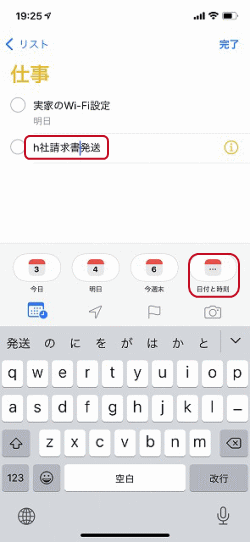
繰り返しを毎月として、繰り返しの終了をしないように設定します。
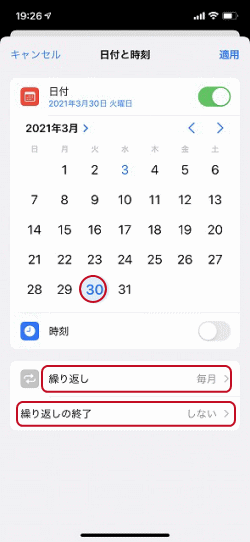
リマインダーの通知
リマインダーで設定した時間になると、ロック画面に通知を表示します。
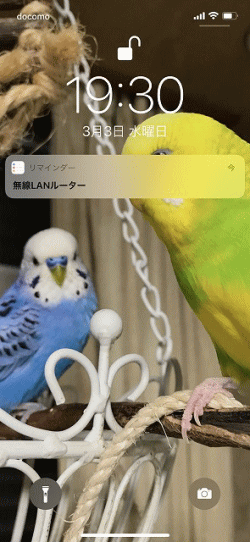
しかし、この「通知」はロック画面に張り付いた間々消えません。「通知」を消すには、「リマインダー」アプリを開き、リマインダー横の○をタップして色付きの●にします。これでロック画面の通知は消えます。
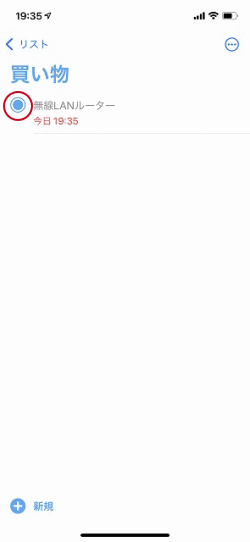
リマインダーも消えます。
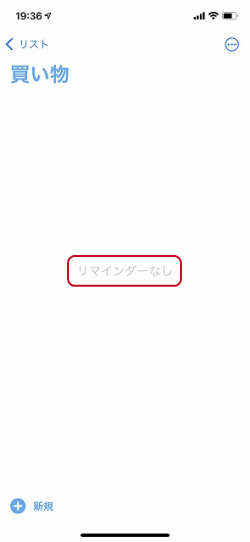
- iPhoneの使い方-HOME
- iPhoneの基本/基本操作
- iPhoneの基本設定
- ★iPhoneのアプリの使い方
- 世界時計の使い方
- ストップウォッチやタイマーにする
- iPhoneを目覚まし時計にする
- 「ベッドタイム」の使い方
- 「ミュージック」アプリの使い方
- 「ミュージック」アプリの「今すぐ聴く」を消す
- 「iTunes Store」の使い方
- 「計算機」アプリの使い方
- 「ヘルスケア」アプリの使い方
- 「Face Time」アプリの使い方
- iPhoneからアプリを削除する
- LINEで写真が送れない場合の対応方法
- LINEのプロフィールを画像にする方法
- Apple Payの設定
- iPhoneにSuicaをチャージする
- 「カレンダー」アプリの使い方
- 「コンパス」アプリの使い方
- 「マップ」アプリの基本的な使い方
- 「マップ」アプリのルート案内の使い方
- 「株価」アプリの使い方
- 「天気」アプリの使い方
- 「ホーム」アプリとは
- Google Mapsを乗り換え案内として使う
- Google マップのストリートビューの使い方
- 「リマインダー」アプリの使い方
- 「連絡先」アプリの整理
- 「拡大鏡」の使い方
- 「計測」アプリの使い方
- 「メモ」アプリの基本的な使い方
- 「メモ」アプリの機能
- 「ボイスメモ」アプリの使い方
- 連絡先を簡単に削除する方法
- Androidの電話帳をiPhoneに移行させる
- アプリ間でファイルをドラッグ&ドロップする
- コロナ陽性者が近くにいたかを確認できる「COCOAログチェッカー」
- クイックアクション
- iPhoneのGoogle ドライブ
- iPhoneでGoogleレンズを使う方法
- Amazon Musicアプリの使い方
- 「ショートカット」アプリの使い方
- 「Podcast」アプリの使い方
- 「ファイル」アプリの使い方
- iPhoneでzipファイルの解凍/圧縮を行う方法
- iPhoneの活用(写真/カメラ等)
- メール設定と使い方
- Safariの設定と使い方
- iPhone X以後のiPhoneの使い方
- Apple Watch